
안녕하세요 농이의 일상입니다.
오랜만에 일러스트 기본효과를 알아보겠습니다.
정말 기초적인 효과고, 밋밋함에 변화를 주려할 때 사용해 보시면 좋을 것 같습니다.
 |
 |
 |
간단하게 편하신 도형을 만드시고 색을 채워줍니다.
그리고 비교로 볼 수 있도록 글씨도 넣어줍니다.
이제 여기서부터 간단하게 배경에만 효과를 줘보도록 하겠습니다.
나중에 작업을 하시면서 여러가지를 활용해 보시면 더욱 좋습니다.
 |
 |
도형을 선택한 후, 상단에 효과툴을 선택해 주세요.
여기 밑에 있는 효과들을 사용해 보는 것입니다.
세번째 그림은 효과갤러리를 선택한 모습입니다.
저는 오늘 픽셀화를 따로해서 보여드릴게요.
픽셀화를 클릭하면 네 종류가 나옵니다. 그 중 점묘화 클릭
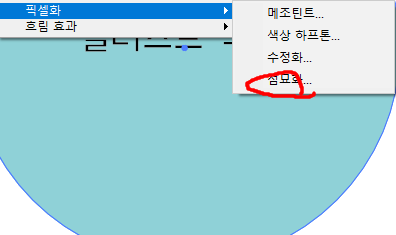 |
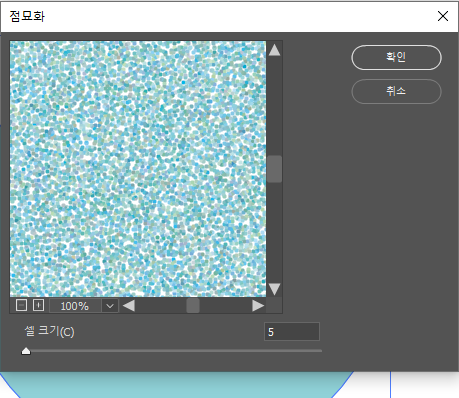 |
여기서 밑에 있는 셀 크기 부분을 조절하면 되는데요.
점 조직들을 작게 표시할 것인가 크게 표시할 것인가 묻는 것입니다.
 |
 |
왼쪽은 가장 작게했을 때, 오른쪽은 130~150정도로 했을 때를 서로 비교한 것입니다.
질감이 이쁘게 살아나지 않나요?
단색에서 무엇인가 밋밋할 때 이렇게 넣어보는 것도 괜찮답니다.
여기서 원형의 색만 바꾸게 되면 점묘화 그대로 적용되어 바뀌게 됩니다.
그런데요. 이미 작업되어진 점묘화에 덧씌우는 작업이 가능합니다.
 |
 |
왼쪽이 위쪽에서 색상만 노란계열로 바꾼 것이고요.
여기서 한 번 더 점묘화 선택 새 효과 적용 후 셀 크기 제일 작게하면요.
이렇게 완성됩니다.
아주 기본적인 효과지만, 밋밋한 포스터를 작업하게 될 경우
배경을 점묘화 작업만해도 나쁘지 않은 작업이 될 수 있습니다!
여기까지 농이의 일상이었습니다!
'기초학습' 카테고리의 다른 글
| 책 읽는 테크닉 나만의 방법 (2) | 2024.11.27 |
|---|---|
| 일러스트 기본, 사라지는 이미지 보존 (0) | 2022.06.17 |
| 일러스트 기본, 실전편 패턴 브러쉬 활용 (0) | 2022.06.16 |
| 포토샵 기초 누끼따기 2번째 (1) | 2022.04.13 |
| 포토샵 기초 누끼따기 (0) | 2022.04.11 |




